วิธีรับไฟล์ CRX สำหรับส่วนขยายของ Google Chrome
นับตั้งแต่ Google ประกาศว่าส่วนเสริมสำหรับ Google Chrome สามารถติดตั้งได้จากเว็บสโตร์เท่านั้น ผู้ใช้หลายคนต้องการทราบว่าพวกเขาสามารถรับไฟล์ *.crx โดยตรงจาก Google Chrome ที่พวกเขาชื่นชอบได้อย่างไร ส่วนขยาย ไฟล์ CRX เป็นเวอร์ชันที่อัดแน่นของส่วนขยาย และสามารถใช้เพื่อติดตั้งแบบออฟไลน์ โดยไม่ต้องไปที่ Google Chrome เว็บสโตร์ ในบทความนี้ ฉันต้องการแชร์วิธีง่ายๆ ในการรับไฟล์ crx สำหรับส่วนขยาย Chrome อย่างรวดเร็ว
ตัวอย่างเช่น สมมติว่าเราต้องการ CRX สำหรับส่วนขยาย 'Script Defender Lite'
- เปิดหน้าของส่วนขยายใน Chrome เว็บสโตร์ สำหรับส่วนขยาย Script Defender Lite จะมีลักษณะดังนี้:
https://chrome.google.com/webstore/detail/script-defender-lite/candehlmleemkaeiighgnagnojmaebeb/details? hl=th-US
- คัดลอกตัวระบุส่วนขยายซึ่งอยู่ระหว่างส่วน 'รายละเอียด/นามสกุล-ชื่อ-ที่นี่/' และ '/รายละเอียด'
ในตัวอย่างของเรา ตัวระบุส่วนขยายของ Script Defender Lite คือแคนเดิ้ล ลีมแคอิกนาโญชเมเบบ
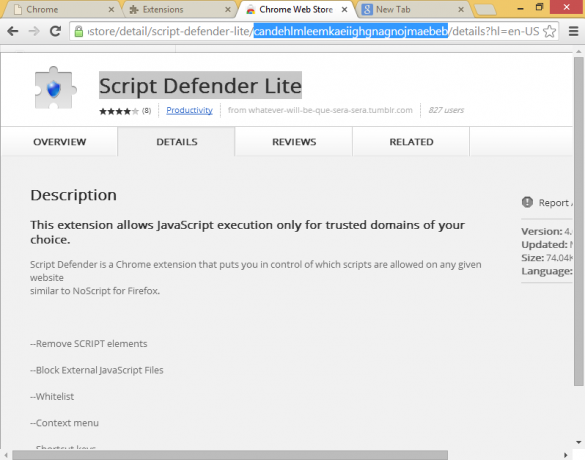
- ตอนนี้ป้อน URL ต่อไปนี้ในเบราว์เซอร์ Chrome ของคุณ:
https://clients2.google.com/service/update2/crx? ตอบกลับ=เปลี่ยนเส้นทาง&x=id%3D THE_EXTENSION_IDENTIFIER%26uc
ในกรณีของ Script Defender Lite ลิงก์จะกลายเป็นดังต่อไปนี้หลังจากแทนที่ตัวระบุส่วนขยาย:https://clients2.google.com/service/update2/crx? ตอบกลับ=เปลี่ยนเส้นทาง&x=id%3Dcandehlmleemkaeiighgnagnojmaebeb%26uc
- กดปุ่มตกลง. Chrome จะดาวน์โหลดไฟล์ crx ให้คุณ
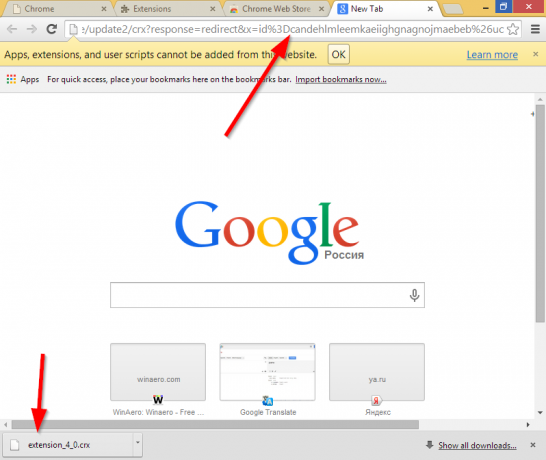
แค่นั้นแหละ. ตอนนี้คุณสามารถใช้ไฟล์ CRX เพื่อติดตั้งส่วนขยายแบบออฟไลน์บนพีซีของคุณหรือบนพีซีเครื่องอื่น
